Outlook não baixando todos os e -mails da correção do servidor
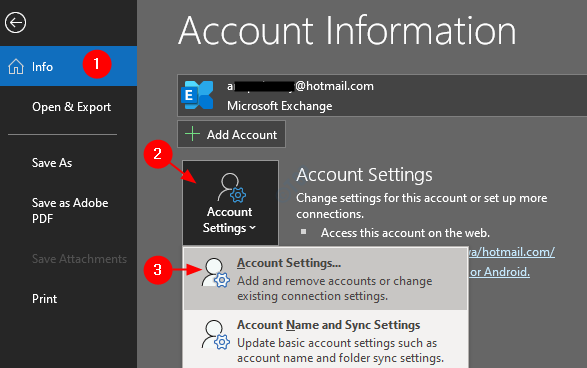
- 2730
- 827
- Mrs. Willie Beahan
Na maioria das vezes, encontramos uma situação em que vemos que os e -mails são vistos quando você faz login no servidor de e -mail. No entanto, quando acessamos a conta de email do aplicativo MS Outlook, esses e -mails ainda não foram baixados do servidor. Você até percebe que os e -mails são enviados através do Outlook. No entanto, os e -mails não são recebidos.
Neste artigo, discutimos diferentes maneiras de corrigir o problema ao baixar os e -mails no MS Outlook.
Índice
- Corrigir 1: verifique sua conexão com a Internet
- Correção 2: verifique o servidor de correio
- Correção 3: Use a opção Enviar/Receber
- Corrigir 4: alterar a configuração da conta
- Corrigir 5: atualizar o Microsoft Outlook
Corrigir 1: verifique sua conexão com a Internet
Verifique se a conexão com a Internet está em funcionamento. Se você vir alguns problemas com sua Internet, consulte este link
Conectado ao wifi, mas sem conexão com a Internet? Veja como consertar
Se você vê que é capaz de executar qualquer outro aplicativo que exija a Internet corretamente, e o Outlook não está baixando e -mails, verifique a próxima correção.
Correção 2: verifique o servidor de correio
Na maioria das vezes isso acontece por causa do servidor de correio. Às vezes, o servidor de correio falha repetidamente ao lidar com anexos pesados ou grandes e -mails.
Antes de prosseguir para a próxima correção, verifique o status do seu servidor de e -mail.
Você pode verificar o status com o administrador de TI/ rede em sua organização. Você pode até entrar em contato diretamente com seu provedor de e -mail.
Provedores como Google, Microsoft exibem seu status de servidor online
Correção 3: Use a opção Enviar/Receber
Alguns usuários relataram que essa correção os ajudou a resolver o problema com o recebimento de e -mails.
Etapa 1: Abra o aplicativo MS Outlook
Etapa 2: Clique em Enviar receber Opção de menu
Etapa 3: Clique em Enviar/receber todas as pastas duas a três vezes
Etapa 4: Clique em Enviar/receber grupos, E a partir do suspenso, escolha Caixa de entrada
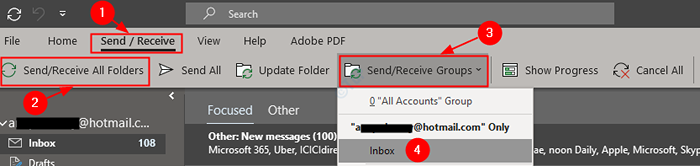
Verifique se os e -mails começaram a baixar. Se isso não ajudou, verifique a próxima correção.
Corrigir 4: alterar a configuração da conta
Etapa 1: Abra o aplicativo MS Outlook no seu PC
Etapa 2: clique no Arquivo menu como mostrado abaixo

Etapa 3: nas janelas que aparecem, vá para o Informações aba
Etapa 4: Selecione Configurações de Conta
Etapa 5: depois clique em Configurações de Conta novamente do suspensão, como mostrado abaixo
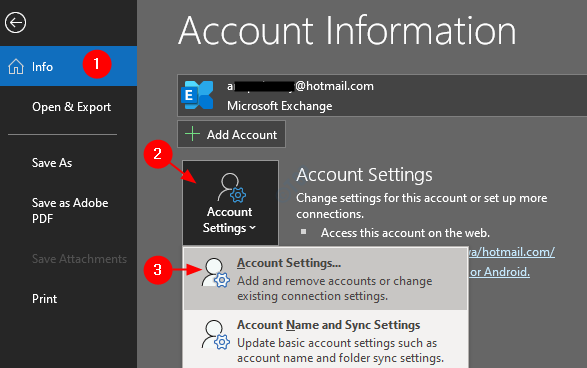
Etapa 6: nas configurações da conta que aparecem, clique na conta que não pode baixar os e -mails
Etapa 7: clique na opção de reparo e siga as instruções.
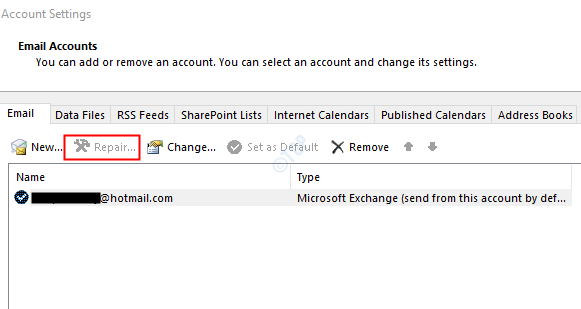
Verifique se isso resolve o problema. Se não tente a próxima correção.
Corrigir 5: atualizar o Microsoft Outlook
Etapa 1: Open Outlook Application
Etapa 2: clique no Arquivo Opção de menu

Etapa 3: Na janela aparecendo, selecione o Conta do escritório do lado esquerdo
Etapa 4: Clique em Opções de atualização
Etapa 5: No menu suspenso, escolha Atualizar agora

Etapa 6: aguarde até que as atualizações terminem de instalar no sistema
Etapa 7: reinicie o aplicativo e verifique se os e -mails estão baixando agora.
Isso é tudo. Esperamos que este artigo tenha sido informativo. Por favor, comente e deixe -nos saber quais dos métodos acima ajudaram.
Obrigado pela leitura.
- « Como criar um novo perfil do Outlook e importar o Outlook PST existente no Windows 10 facilmente
- Corrigir erro 0x80040115 Não podemos concluir isso porque não podemos entrar em contato com o servidor agora no MS Outlook »

